Với tần suất tương tác liên tục với màn hình chính iPhone mỗi ngày, việc giữ cho nó luôn được tổ chức và không lộn xộn là điều cực kỳ quan trọng đối với trải nghiệm người dùng. Tại thuthuat360.net, chúng tôi hiểu rằng một màn hình chính được sắp xếp khoa học không chỉ giúp bạn tìm kiếm ứng dụng nhanh hơn mà còn tạo cảm giác thoải mái, giảm thiểu sự phân tâm. Qua nhiều năm trải nghiệm và nghiên cứu sâu rộng về hệ sinh thái iOS, đội ngũ chuyên gia của chúng tôi đã đúc kết được những chiến lược hiệu quả giúp kiểm soát tình trạng “quá tải ứng dụng” và mang đến một giao diện iPhone được tối ưu hóa.
Xóa Bỏ Ứng Dụng Không Cần Thiết và Trang Màn Hình Chính Thừa Thãi
Một trong những bước cơ bản để dọn dẹp màn hình chính iPhone là thường xuyên gỡ bỏ những ứng dụng không còn sử dụng. Chúng ta rất dễ tích lũy hàng loạt ứng dụng theo thời gian, dù đó là một ứng dụng thể dục được tải xuống với mục đích tốt hay một trò chơi chỉ chơi được một tuần rồi quên lãng. Nếu một ứng dụng không còn phục vụ mục đích nào, hãy mạnh dạn xóa bỏ nó.
Bên cạnh đó, việc có quá nhiều trang màn hình chính chứa đầy ứng dụng có thể khiến việc điều hướng trở nên khó chịu. Do đó, mục tiêu là hợp nhất mọi thứ vào hai đến ba trang được tổ chức tốt. Apple đã giúp việc quản lý các trang màn hình chính trên iPhone trở nên đơn giản. Bằng cách nhấn giữ vào vùng trống trên màn hình chính và chạm vào các chấm nhỏ ở cuối màn hình, bạn có thể xem tất cả các trang của mình cùng lúc. Nếu một trang chứa đầy các ứng dụng ít khi dùng đến, bạn có thể ẩn hoặc xóa bỏ hoàn toàn trang đó để tối ưu không gian hiển thị.
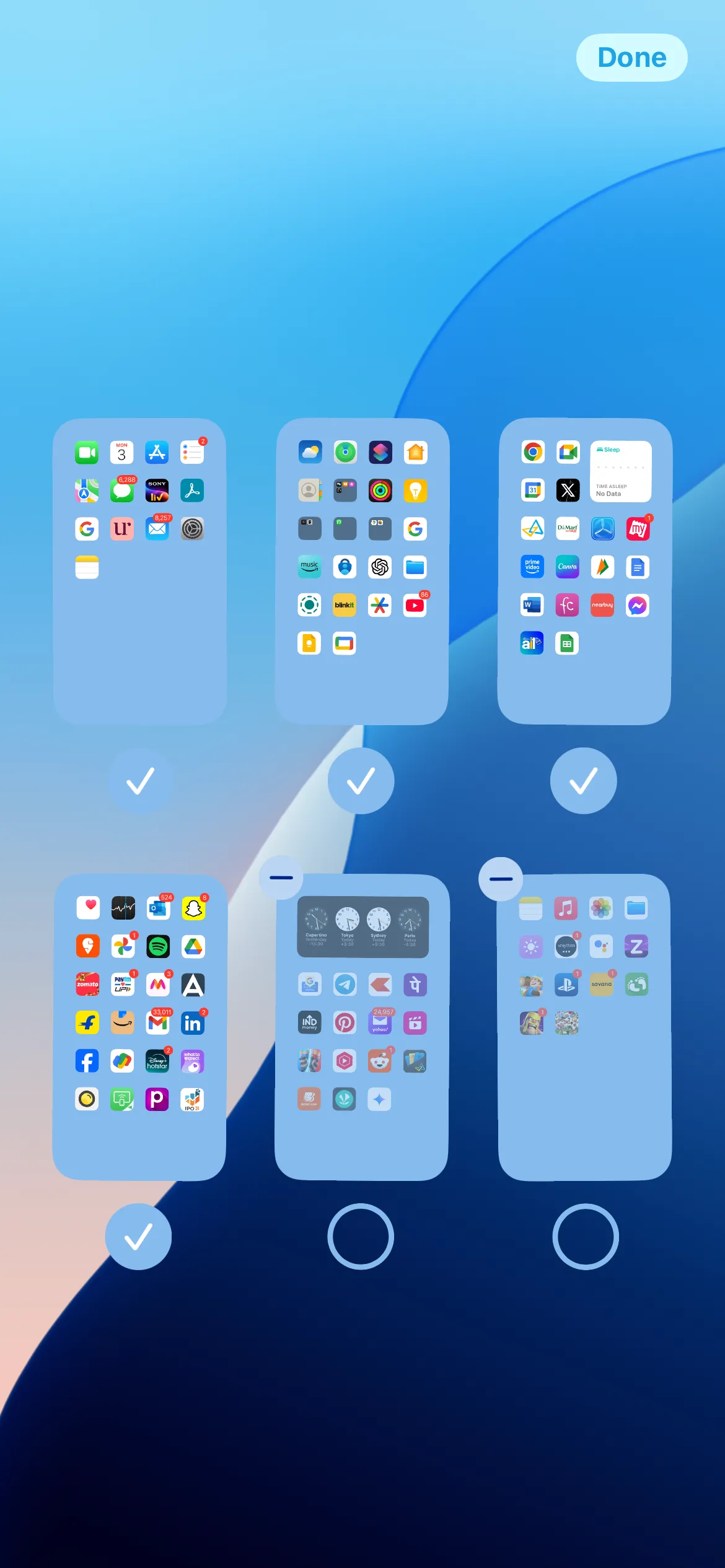 Giao diện quản lý các trang màn hình chính iPhone để ẩn hoặc xóa bớt
Giao diện quản lý các trang màn hình chính iPhone để ẩn hoặc xóa bớt
Ngăn Chặn Ứng Dụng Mới Tự Động Thêm Vào Màn Hình Chính
Theo mặc định, iPhone sẽ tự động thêm tất cả các ứng dụng mới tải về vào màn hình chính. Điều này thường trở thành vấn đề đối với những ứng dụng bạn không muốn xóa nhưng cũng không sử dụng hàng ngày. Việc màn hình chính iPhone bị lấp đầy bởi những ứng dụng này khiến việc tìm kiếm các ứng dụng thường dùng trở nên khó khăn hơn. Để tiết kiệm thời gian và công sức phải tự tay xóa các ứng dụng này khỏi màn hình chính, bạn có thể thiết lập iPhone ngừng tự động thêm chúng vào đó.
Để thực hiện, truy cập Cài đặt > Màn hình chính và chọn Chỉ Thư viện ứng dụng (App Library Only) trong mục “Ứng dụng được tải về mới” (Newly Downloaded Apps). Kể từ bây giờ, mỗi khi bạn tải xuống một ứng dụng mới, nó sẽ được đưa thẳng vào Thư viện ứng dụng, giúp màn hình chính của bạn luôn gọn gàng và ngăn nắp.
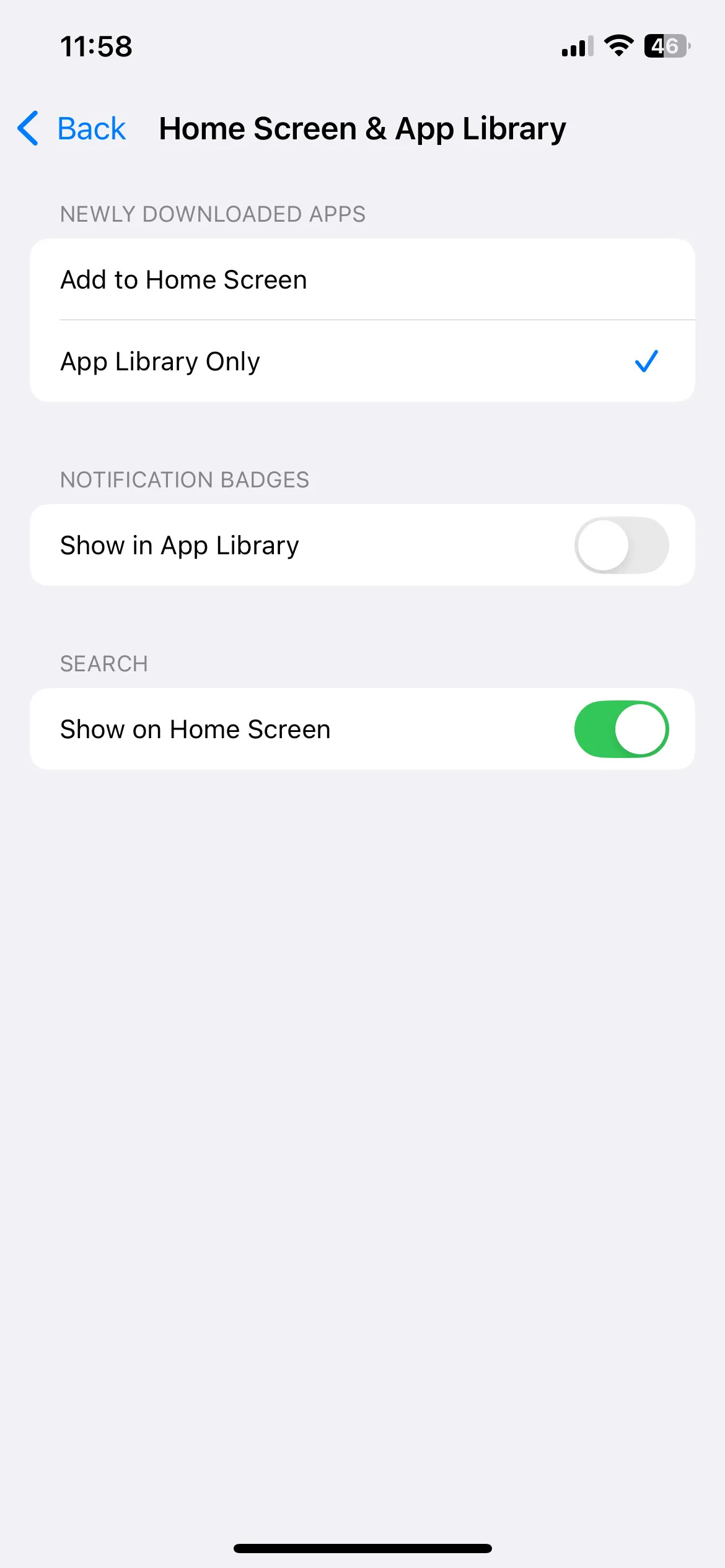 Cài đặt Màn hình chính trong iPhone với tùy chọn chỉ thêm ứng dụng mới vào Thư viện ứng dụng
Cài đặt Màn hình chính trong iPhone với tùy chọn chỉ thêm ứng dụng mới vào Thư viện ứng dụng
Sắp Xếp Ứng Dụng Ít Dùng Vào Thư Mục Thông Minh
Một phương pháp hiệu quả khác để tối ưu màn hình iPhone là nhóm hầu hết các ứng dụng của bạn vào các thư mục. Không phải mọi ứng dụng đều cần phải hiển thị ngay trước mắt bạn mỗi khi mở khóa điện thoại. Thay vào đó, hãy nhóm các ứng dụng tương tự lại với nhau và cất chúng vào các trang phụ.
Ví dụ, bạn có thể tạo một thư mục Tiện ích cho các ứng dụng như La bàn, Ghi âm giọng nói và Máy tính—những công cụ bạn chỉ sử dụng đôi khi chứ không cần truy cập tức thì. Một thư mục khác có thể chứa tất cả các trò chơi giải trí, nơi bạn có thể mở ra để thư giãn nhanh chóng. Những ứng dụng này không cần phải ở vị trí trung tâm, nhưng việc tổ chức chúng ở một nơi giúp bạn không phải tìm kiếm hay vuốt qua lại giữa các trang khi cần.
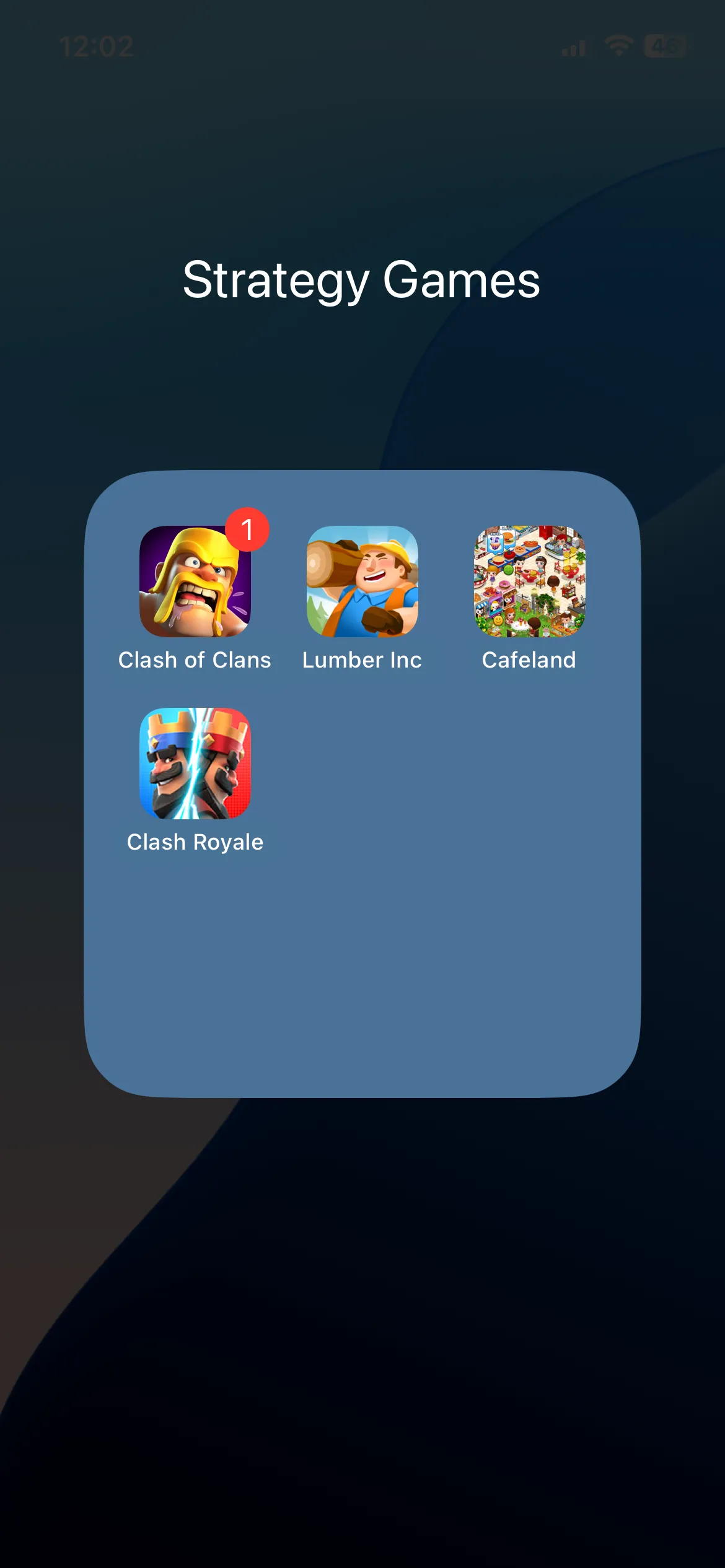 Thư mục Games chứa các ứng dụng trò chơi trên màn hình chính iPhone
Thư mục Games chứa các ứng dụng trò chơi trên màn hình chính iPhone
Điều Chỉnh Widget iPhone Một Cách Hợp Lý
Sử dụng widget trên iPhone là một cách tuyệt vời để xem nhanh lịch, ghi chú và lời nhắc. Chúng cực kỳ tiện lợi để nắm bắt thông tin trong ngày. Tuy nhiên, việc có quá nhiều widget có thể dẫn đến một màn hình chính lộn xộn. Thay vì thêm mọi widget với kích thước đầy đủ, hãy điều chỉnh kích thước của chúng hoặc tạo các ngăn xếp thông minh (Smart Stacks) để phù hợp hơn với bố cục màn hình của bạn. Bằng cách này, bạn có thể hiển thị nhiều thông tin hơn trong một không gian nhỏ gọn mà không làm cho màn hình trở nên quá tải. Đây là sự cân bằng hoàn hảo giữa tính năng và tính thẩm mỹ.
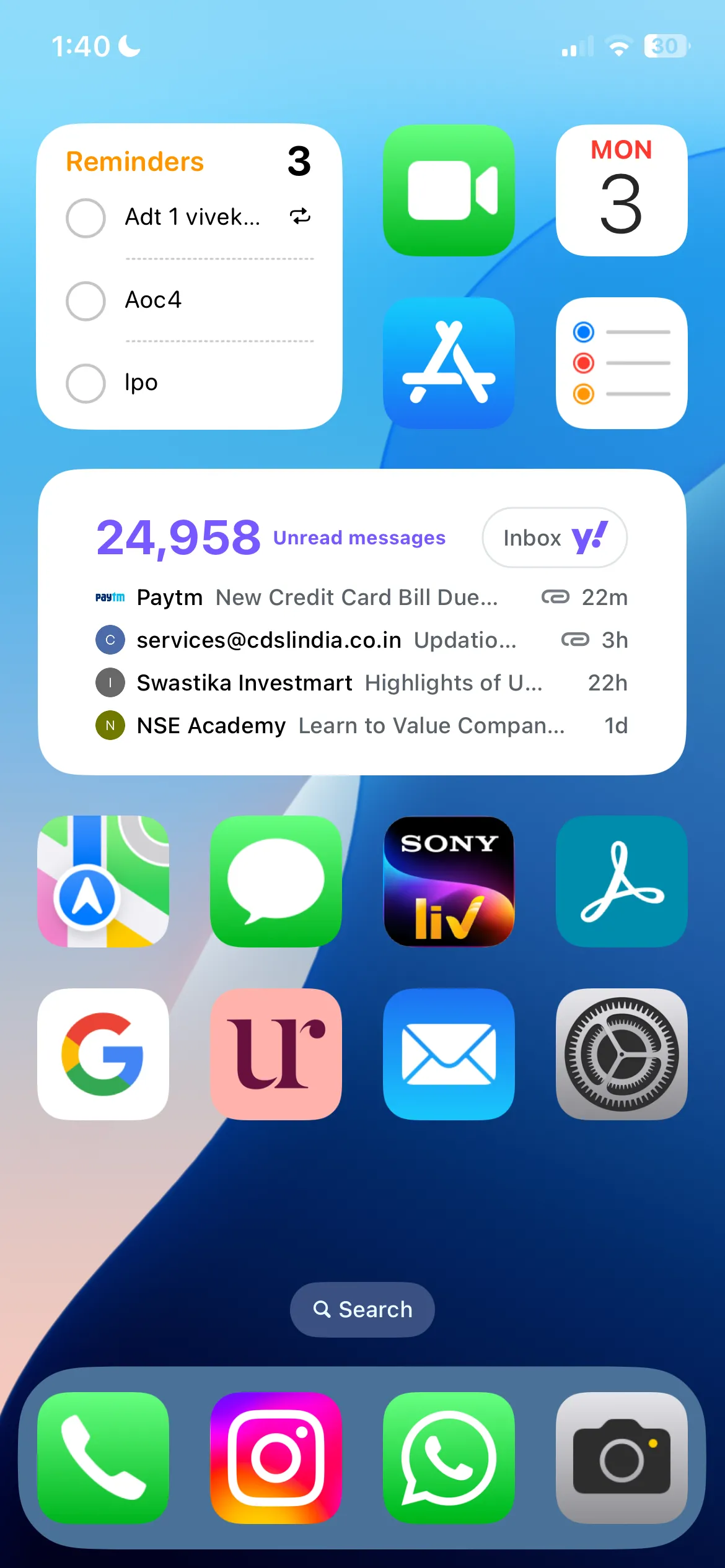 Ví dụ về widget Mail và Ghi chú được đặt trên màn hình chính iPhone
Ví dụ về widget Mail và Ghi chú được đặt trên màn hình chính iPhone
Ẩn Nhãn Ứng Dụng và Huy Hiệu Thông Báo Để Tối Giản Giao Diện
Cuối cùng, để có một màn hình chính iPhone tối giản, bạn có thể ẩn nhãn ứng dụng. Để làm điều này, nhấn giữ vào vùng trống trên màn hình chính, chạm vào Sửa, chọn Tùy chỉnh và sau đó chọn tùy chọn Lớn (Large). Cách hiển thị này giúp bạn tập trung hoàn toàn vào các biểu tượng ứng dụng, vốn đã được lựa chọn và tổ chức cẩn thận.
Bên cạnh việc ẩn nhãn, bạn cũng nên tắt huy hiệu thông báo. Những chấm đỏ nhỏ kèm số đếm có thể gây phân tâm và thường thêm sự lộn xộn không cần thiết vào màn hình. Chúng có thể phá vỡ luồng thông tin trên màn hình chính và tạo ra một cảm giác cấp bách không cần thiết. Việc ẩn nhãn ứng dụng và tắt huy hiệu thông báo góp phần duy trì trải nghiệm “zen” trên iPhone của bạn, giữ cho thiết bị vừa chức năng vừa trực quan và yên bình.
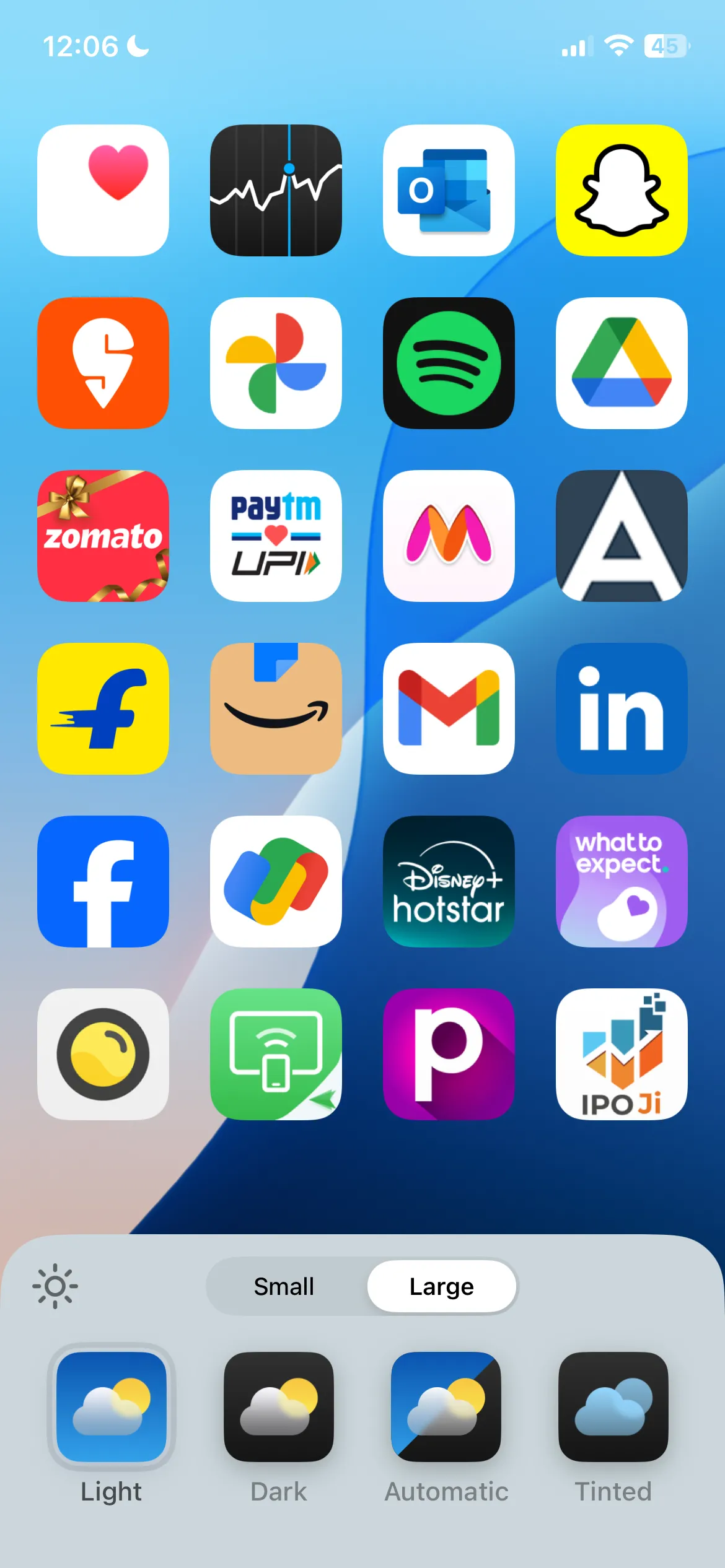 Màn hình chính iPhone với biểu tượng ứng dụng lớn và nhãn ứng dụng đã được ẩn đi
Màn hình chính iPhone với biểu tượng ứng dụng lớn và nhãn ứng dụng đã được ẩn đi
Việc tạo một màn hình chính iPhone gọn gàng không quá khó khăn, nhưng nó đòi hỏi một chút thời gian để sắp xếp mọi thứ. Tuy nhiên, việc phát triển các chiến lược tối ưu hóa riêng cho màn hình iPhone của bạn chắc chắn sẽ mang lại giá trị lớn, giúp trải nghiệm kỹ thuật số của bạn trở nên mượt mà và hiệu quả hơn. Hãy thử áp dụng các mẹo từ thuthuat360.net và chia sẻ cảm nhận của bạn trong phần bình luận nhé!

